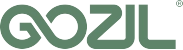7 astuces pour améliorer votre site m-commerce
Les appareils mobiles ont changé la façon dont les consommateurs font leurs achats et jouent actuellement un rôle important dans le processus d’achat. En effet, vos utilisateurs s’attendent à ce que votre site de commerce électronique soit optimisée et réactif en offrant la meilleure expérience d’achat sinon ils vont simplement à quitter votre site web pour celui du concurrent.
Pour éviter que cela ne se produise, voici 7 astuces pour améliorer la convivialité de votre site m-commerce »
1. Soyez réactif
C’est un must absolu de nos jours. Une conception réactive ou un reponsive design signifie simplement que votre contenu pourra s’adapter à n’importe quel appareil, navigateur ou système d’exploitation. En effet, une page Web réactive est capable de détecter la taille et l’orientation de l’écran de votre visiteur afin que la mise en page puisse changer en conséquence.
Grâce au responsive design, l’époque de la création d’un site séparé adapté aux mobiles est révolue. Cela signifie qu’il y a moins de travail pour les développeurs et vous ne risquez pas d’être pénalisé par Google pour avoir du contenu en double, car vous n’aurez pas le même contenu sur deux sites différents
2. Offrez une expérience d’achat omnicanal
Une expérience omnicanal est tout simplement une expérience d’achat unifiée. Cela signifie que si un client a reçu un code de réduction par e-mail et place des articles dans son panier tout en utilisant son PC au travail, il pourra terminer le processus de paiement sur son smartphone ou sa tablette à son retour.
3. Positionnez correctement vos CTA
Pour augmenter l’engagement et les ventes sur votre site de e-commerce, vous devez disposer d’appels à l’action clairement visibles, en particulier d’un bouton « Ajouter au panier » bien visible. Dans la plupart des cas, ces CTA seraient placés au-dessus du pli, à savoir avant et centre.
Cependant, un article de Kissmetrics affirme que les taux de conversion les plus élevés se produisent lorsque le bouton est en dessous de la bonne quantité de copie.
Voici ce que l’article a conclu, il y’ a trois types de prospects :
- Les prospects pré-vendus qui veulent déjà ce que vous proposez à leur arrivée.
Les spécificités de votre offre ne sont pas pertinentes ici – appelez immédiatement les prospects à l’action afin qu’ils puissent continuer sur leur lancée! - Les prospects incertains qui cherchent une offre simple et claire
Ces prospects n’auront besoin que d’un contenu court, fort et très clair pour les convaincre de frapper cette CTA. Comme peu de contenu sera nécessaire, votre bouton devra être plus haut sur la page, comme par hasard au-dessus du pli. - Les prospects incertains qui cherche une offre de valeur
Ces prospects auront besoin d’une quantité raisonnable de contenu non seulement claires, mais aussi très bien écrit pour garder leur intérêt tout au long du CTA. Le quantité du contenu dont vous avez besoin dépendra de ce que votre prospect sait déjà, de la complexité de votre offre, de son coût, etc
4. Simplifiez la navigation
Contrairement à votre site Web, vous n’avez pas l’espace pour inclure les menus qui répertorient toutes les catégories, sections et promotions de vos magasins. Vous devrez condenser votre navigation pour la rendre plus propre et plus facile à utiliser pour les utilisateurs mobiles.
La façon la plus pratique de procéder consiste à inclure une seule icône de menu qui ouvre un menu déroulant chaque fois que vous appuyez dessus. Assurez-vous que cela est positionné de manière cohérente sur l’ensemble de votre site afin que les utilisateurs sachent toujours où il se trouve
5. Gardez le contenu court et doux
De toute évidence, les écrans des appareils mobiles sont plus petits que les PC. Pour cette raison, vous n’avez pas beaucoup d’espace pour accéder à de longues descriptions de produits, à des articles de blog verbeux ou à des centaines d’images encombrées sur votre page d’accueil.
Fournissez uniquement du contenu essentiel afin qu’il soit propre et épuré pour vos visiteurs.
6. Optimisez vos images.
Vos clients veulent pouvoir voir des images limpides de vos produits. Ils s’attendent également à ce que ces images se chargent rapidement. Pour atteindre ces deux objectifs, assurez-vous que vous utilisez des images haute résolution qui ont été recadrées et redimensionnées afin qu’elles s’adaptent à l’écran de l’appareil mobile.
Dans la plupart des cas, les tailles d’image varient de 240 x 320 à 2560 x 1440. Voici notre guide pratique qui fournit une explication plus détaillée sur comment optimiser vos images
7. Simplifiez vos formulaires d’inscription et d’achat
Nous parlons beaucoup de rendre vos formulaires d’inscription et d’achat aussi simples et rapides que possible. C’est un élément clé de votre stratégie de Design UX. C’est également la cause pour laquelle les sites de commerce électronique perdent jusqu’à 60% des conversions en compliquant les choses. S’il a déjà commencé le processus, le client est déjà convaincu. La seule façon de perdre la vente ou l’inscription est de rendre les choses trop compliqués.
Essayez alors de limiter la quantité de frappe nécessaire ; Utilisez des champs prédictifs et activez les options de remplissage automatique. Par exemple : vous pouvez ajouter des outils de défilement pour que les utilisateurs choisissent les options de date de naissance, et un système de numérotation pour montrer aux utilisateurs les étapes restantes du processus.